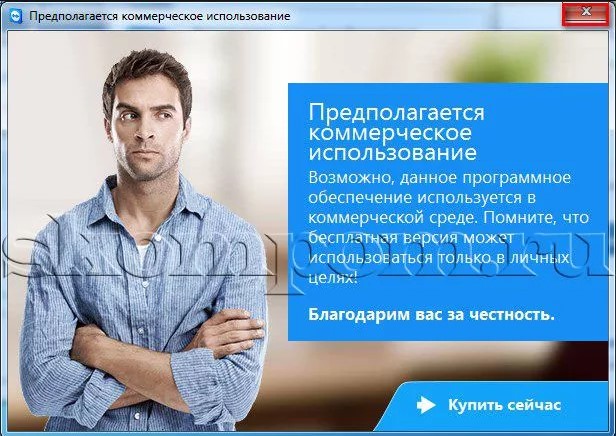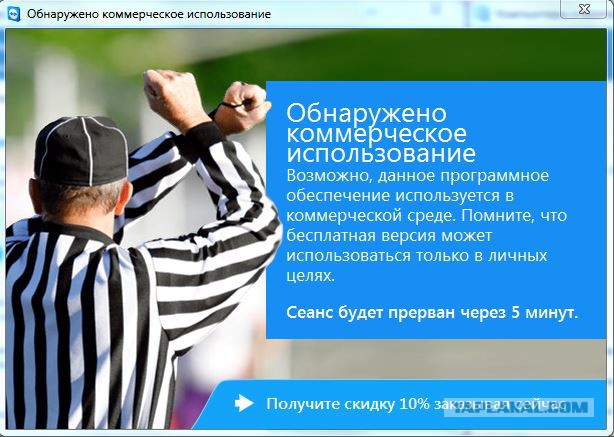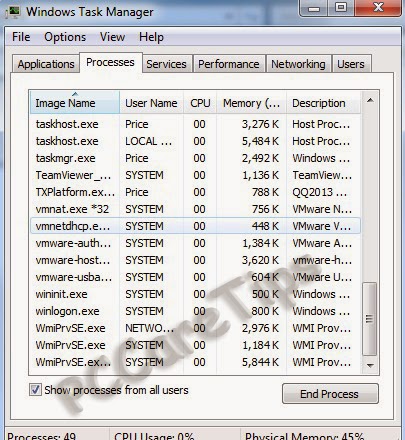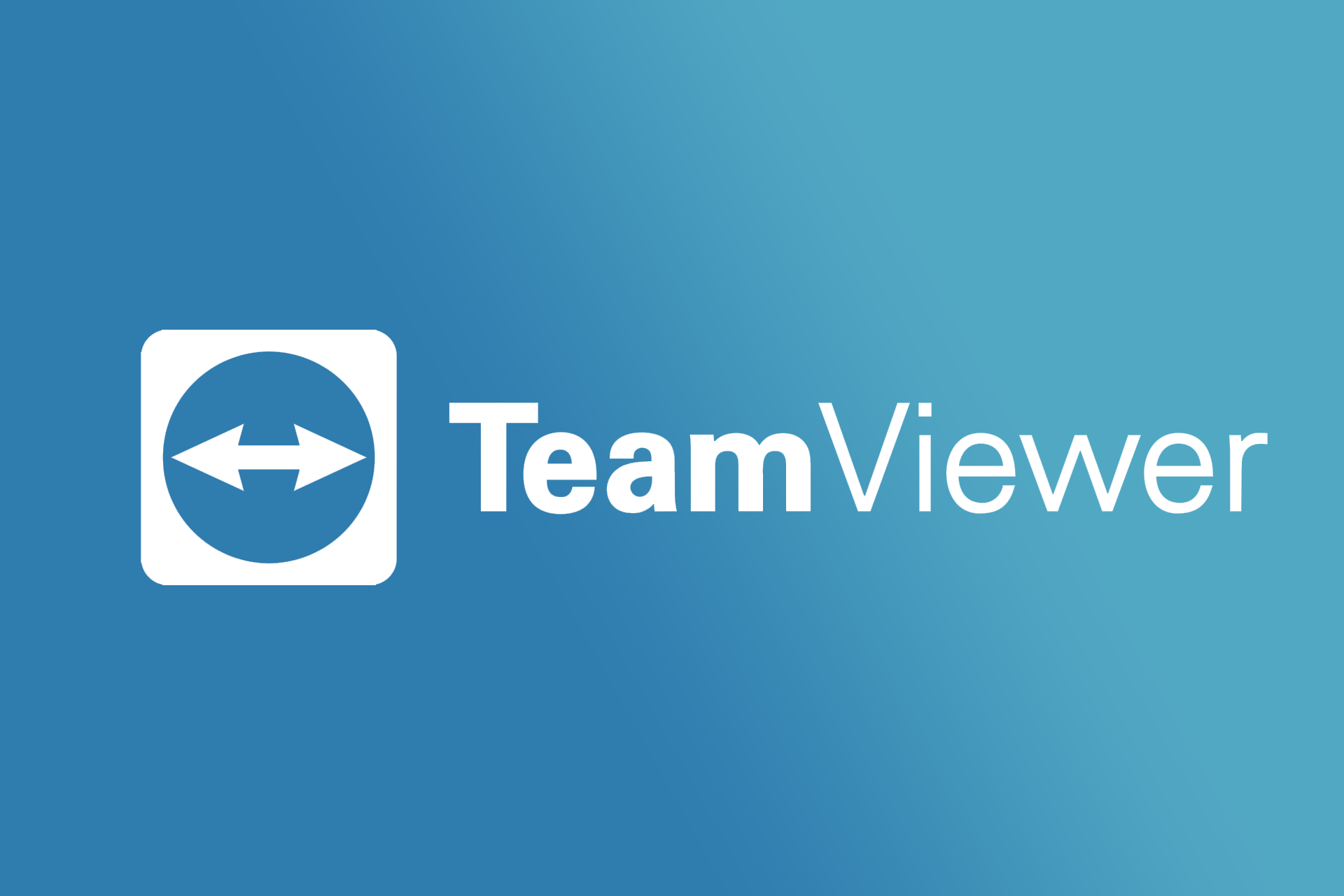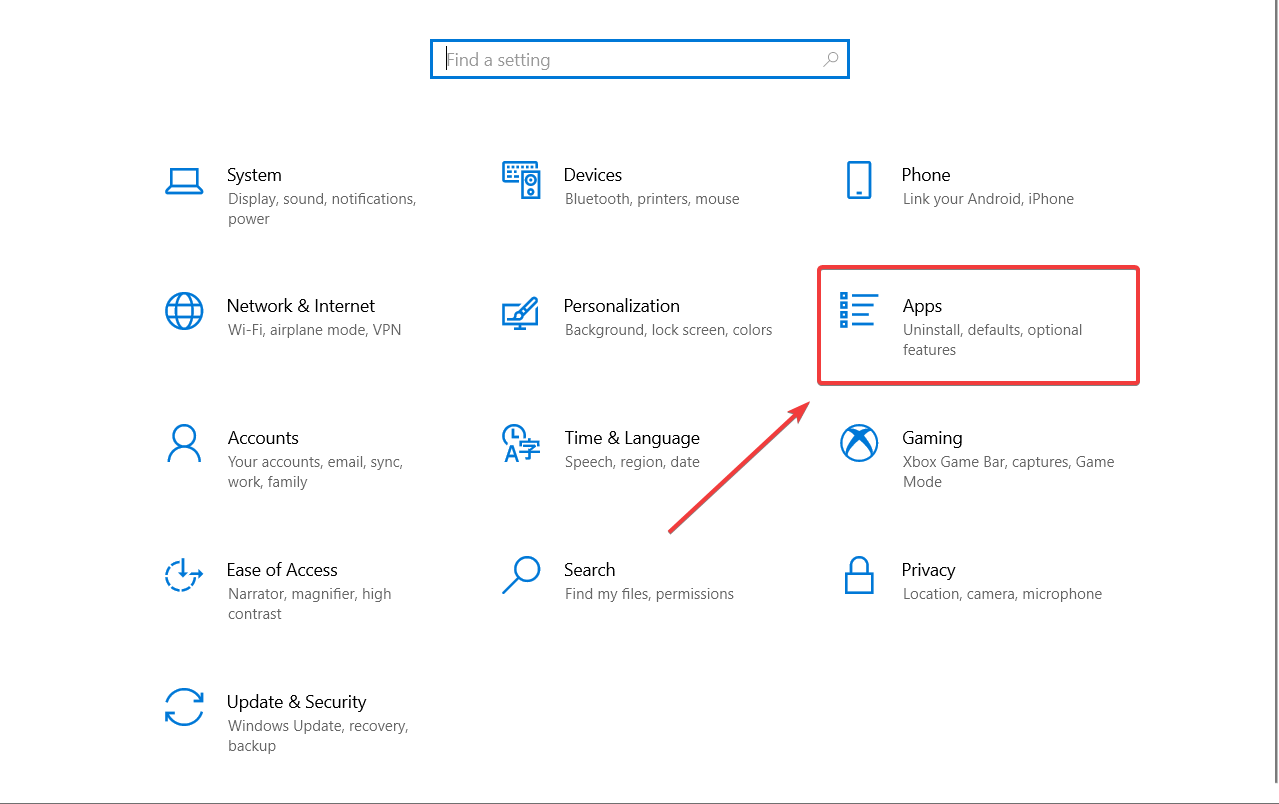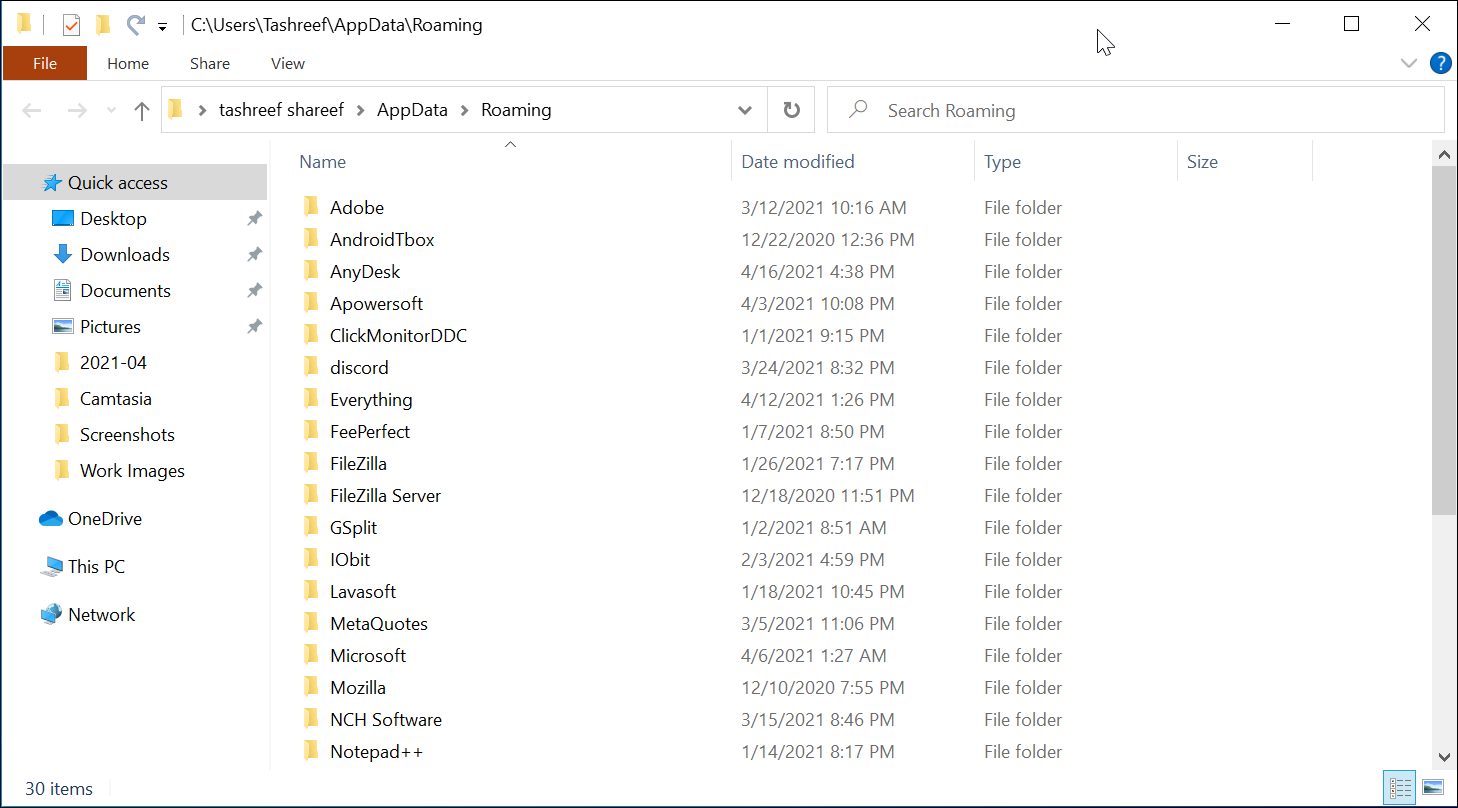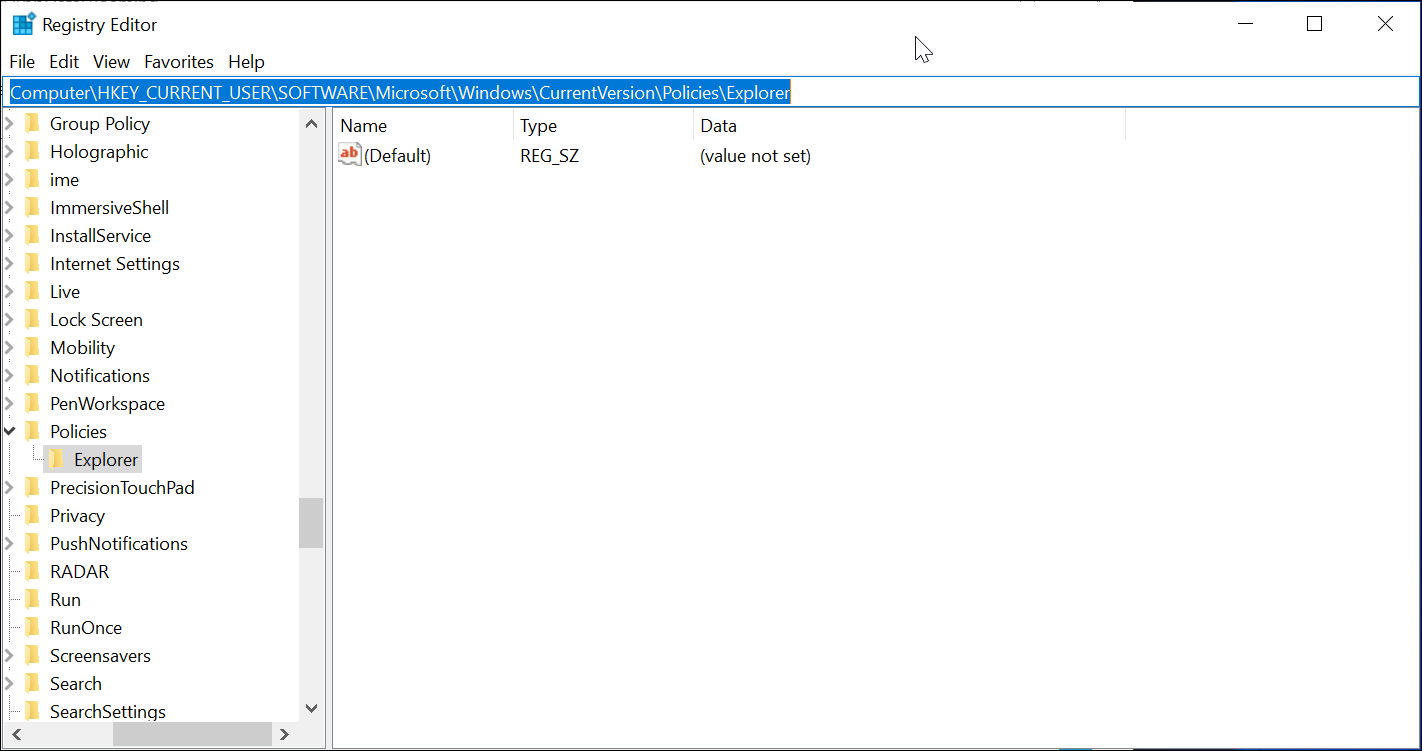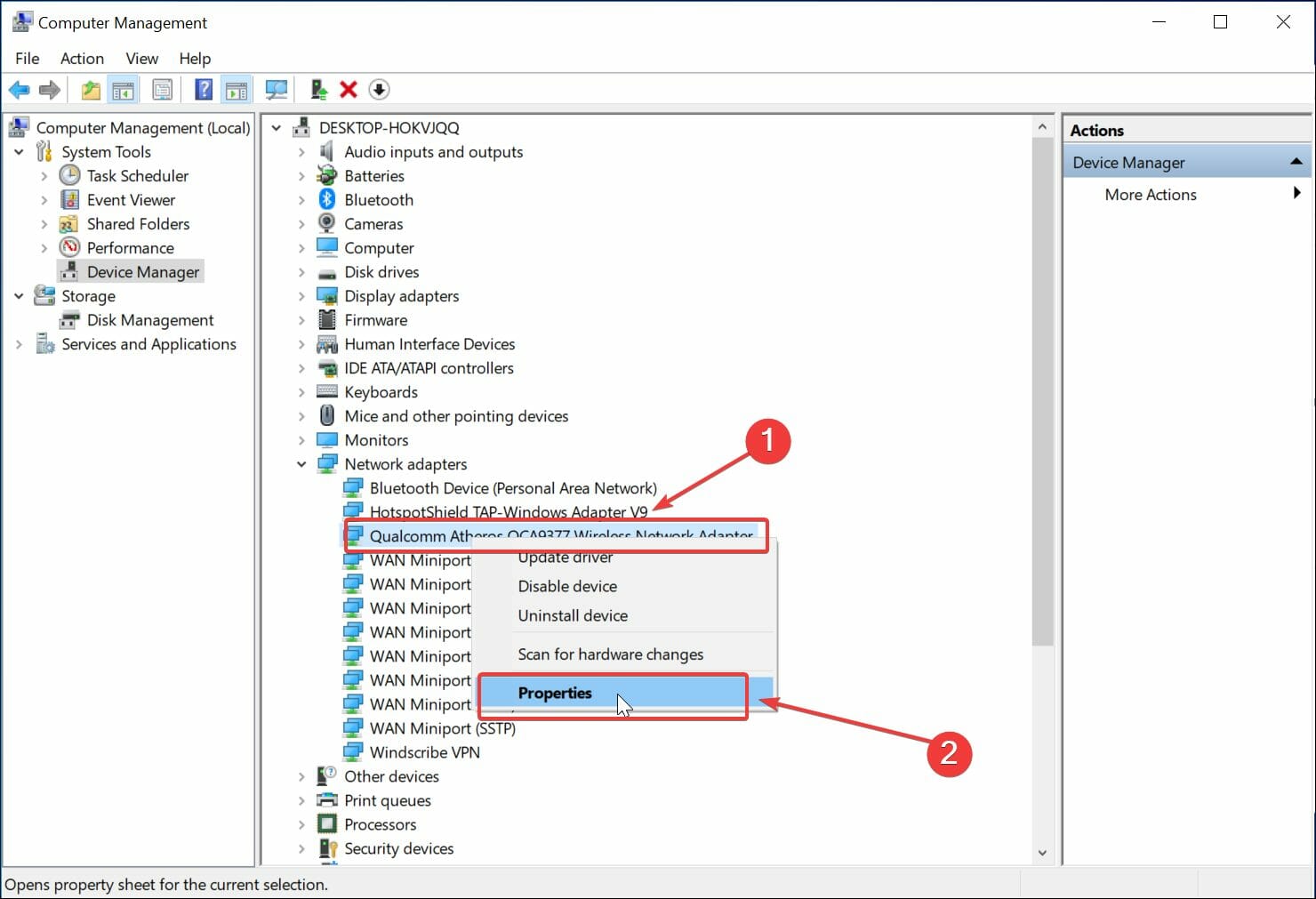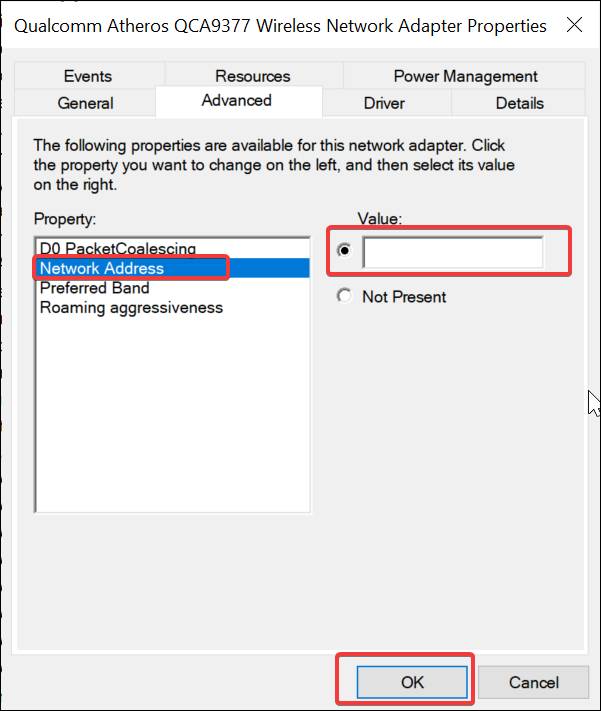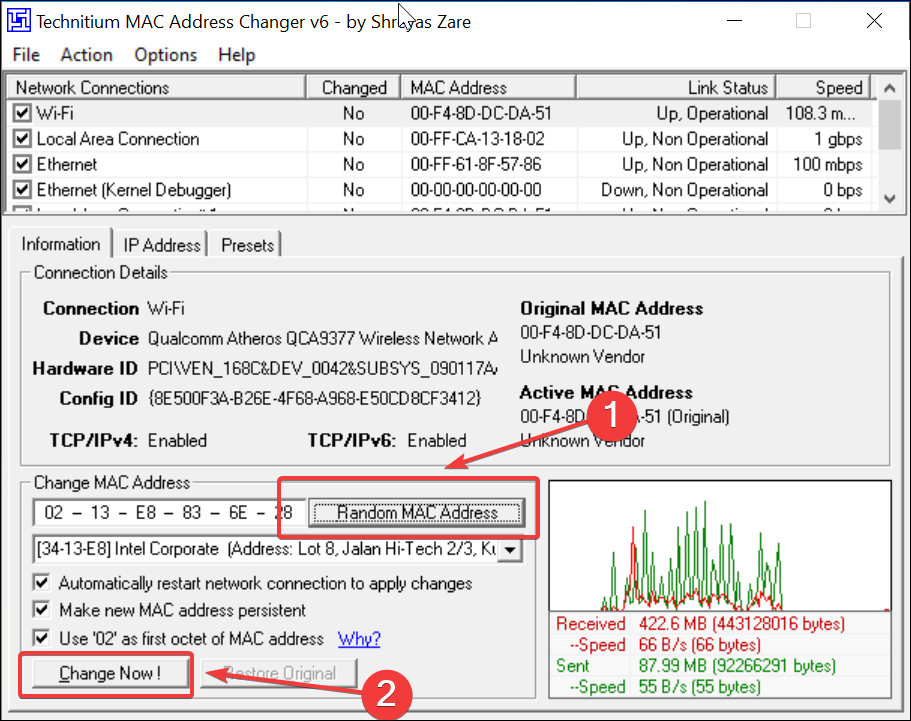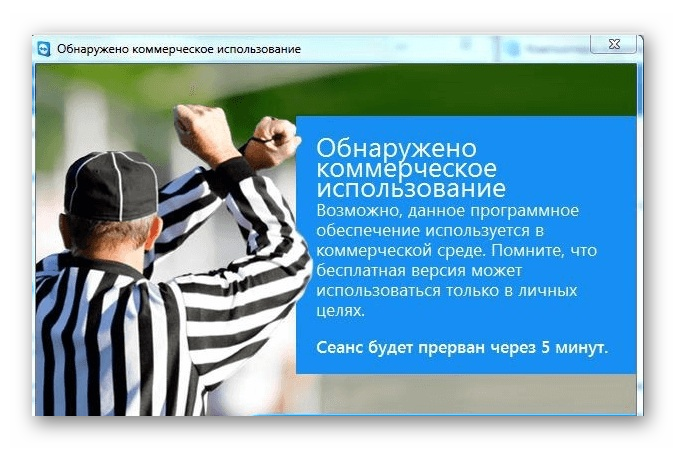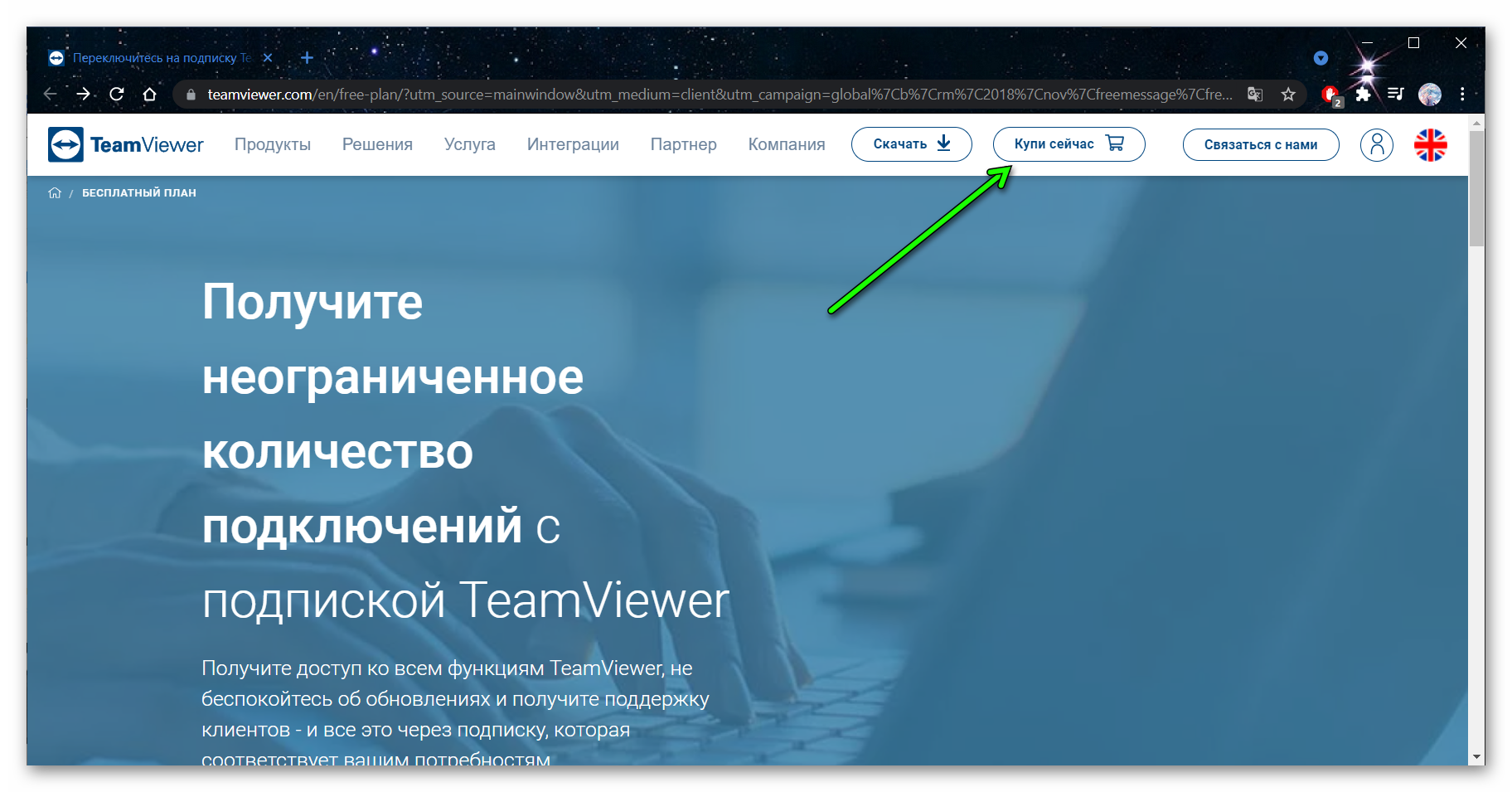TeamViewer – популярная программа для удаленного подключения и управления другими компьютерами.
Teamviewer бесплатная программа при условии использования в личных целях. Если вы планируете использовать TeamViewer для извлечения коммерческой выгоды – придется оплатить лицензию. На момент написания этой статьи, стоимость лицензии сопоставляет около 2000 рублей в месяц.
Тем ни менее многие пользователи использующие TeamViewer в строгом соответствии с соглашением о некоммерческим использовании часто могут столкнуться с ошибкой: “Обнаружено коммерческое использование”.
Появление этой ошибки свидетельствует о наложении некоторых ограничений. Например на длительность сеанса подключения не более 5 минут, или полного запрета на подключение к удаленным компьютерам. Если вы используете программу в рабочих целях – то лучшим решением будет оформить подписку и навсегда забыть о проблеме. НО если вы добросовестно используете ПО в личных целях, а сообщение “Обнаружено коммерческое использование” было получено по ошибке, есть несколько простых способов обойти ограничения.
Существует два способа убрать сообщение о коммерческом использовании и тем самым снять ограничение на продолжительность сеанса.
Первый способ – TV Tool
Нам понадобится скачать и запустить утилиту TV Tool AlterID. Утилита преназначена для замены TeamViewer ID.
Порядок действий следующий:
- Скачать программу;
- Скопировать её в папку с установленным “TeamViewer”;
- Запустить TVTools_AlterID;
- Выбрать режим “Trial”;
- Нажать на кнопку “Start”.
После проделанных действий ограничение на время работы будет снято. НО после мая 2020 года, этот способ перестал работать на некоторых компьютерах. Если после сброса TeamViewer ID ошибка не ушла – вам должен помочь второй способ.
Второй способ
Этот вариант чуть-чуть сложнее чем сброс через утилиту, но если внимательно следовать инстукции – все получится.
Если тимвивер был установлен на компьютере – для начала требуется его деинсталировать:
- Откройте меню “пуск” и в панели поиска введите “Установка и удаление программ”
- Найдите в списке программ TeamViewer, кликните по нему правой кнопкой мыши и выберите пункт “Удалить/Изменить”
- Произведите деинсталляцию TeamViewer’a с вашего компьютера.
Если вы не нашли теамвивер в списке программ – ничего страшного.
Теперь надо подчистить то, что не было удалено деинсталятором.
- Запустите проводник и удалите все что находится в каталоге C:Program FilesTeamViewer
- Откройте меню “пуск”, в строке поиска введите “regedit” – запустите программу.
- Перейдите в раздел HKEY_LOCAL_MACHINESOFTWAREWOW6432NodeTeamViewer и удалите его
Теперь, когда мы удалили весь мусор, необходимо изменить mac-адрес сетевой карты компьютера. Это можно сделать многими способами, но самый простой – использовать программу Technitium MAC Address Changer (Ссылка на скачивание)
- Скачайте и запустите установщик.
- В процессе установки жмем всегда “next”
- После окончания установки запустите TMAC (Найти можно на рабочем столе или меню “ПУСК”)
- В открывшемся окне, кликните на Ethernet
- В нижней части найдите кнопку “Random my mac” и нажмите на нее
- Нажмите “Change now!”
- Перезагрузите компьютер
После перезагрузки установите или запустите teamviewer, ошибки и ограничения будут отключены.
Если у вас возникли вопросы – задавайте их в комментариях.
Сегодня мы разберем ситуацию, когда в TeamViewer высвечивается сообщение «Обнаружено коммерческое использование», и найдем способ, как его убрать. Если нам нужно проконтролировать действия на удаленном компьютере, провести видеоконференцию либо передать какие-либо файлы, мы инсталлируем себе программу TeamViewer. Данный софт становится все более популярным среди продвинутых пользователей, т. к. позволяет с легкостью решить вышеуказанные задачи.
TeamViewer – бесплатное программное обеспечение, но только в том случае, если мы применяем его в личных целях. Если же мы желаем вести при помощи этого приложения коммерческую деятельность, то нужно купить лицензию. Но в последнее время, даже применяя TeamViewer в личных целях, многие пользователи столкнулись с такой проблемой, как остановка программы в течение 5 минут после запуска с сообщением о возможном некорректном использовании софта «Обнаружено коммерческое использование».
Содержание
- Сбой в программе TeamViewer
- В чем заключается коммерческое использование TeamViewer
- Что нужно делать, чтобы избегать ограничений
- Как убрать сообщение о коммерческом использовании TeamViewer
Сбой в программе TeamViewer
Как уже писалось выше, TeamViewer выдает предупреждение пользователю о том, что через 5 минут работа будет прекращена. При этом мы точно знаем, что не использовали программу в коммерческих целях. Эта проблема возникает не у всех, что пока невозможно объяснить. И наша задача на сегодня – помочь тем юзерам, кто уже столкнулся с данной проблемой, но не в силах разрешить ее самостоятельно, и кому данная программа необходима для дальнейшей работы.
В чем заключается коммерческое использование TeamViewer
Давайте для начала уясним, что же скрывается за формулировкой “Коммерческое использование TeamViewer”. Это могут быть следующие ситуации, когда мы используем программу для организации рабочей деятельности:
- Оказываем поддержку и помощь своим сотрудникам и клиентам.
- Производим подключение к серверу или компьютеру организации-работодателя с домашнего ПК.
- Помогаем различным организациям и предприятиям, даже на безвозмездной основе.
В этих случаях мы должны приобрести лицензию на использование TeamViewer, чтобы избежать последствий в виде остановки программы по причине организации коммерческой деятельности.
Если же мы помогаем и оказываем поддержку близким людям или подключаемся к домашнему ПК, то это называется использованием программы в личных целях и не влечет за собой никаких последствий. Конечно, могут быть различные сбои, и ниже речь пойдет о том, как избежать “ограничения 5 минут”.
Что нужно делать, чтобы избегать ограничений
Нужно запомнить, что именно не нужно делать, чтобы избежать ограничения в использовании TeamViewer. Речь о правильном выборе ПК, к которым мы подключаемся. Если мы устанавливаем соединение с устройством, на котором инсталлирована лицензионная версия TeamViewer, то и нас программа автоматически может начать “подозревать” в коммерческом использовании софта. В этом случае мы и “поймаем” то самое “ограничение 5 минут”. Но, если мы уверены в том, что используем приложение только для решения личных задач, и не планируем организовывать с его помощью коммерческую деятельность, то читаем ниже и пробуем сразу же исправить проблему.
Как убрать сообщение о коммерческом использовании TeamViewer
Если не получилось избежать ограничений по причине подозрения в коммерческом использовании TeamViewer, то делаем следующее. Алгоритм действий прост, но требует внимательного подхода, чтобы случайно не удалить с компьютера ничего лишнего и провести все максимально корректно. Итак, что нужно сделать, чтобы убрать ограничение использования программы TeamViewer.
- Закрываем одноименное приложение.
- Открываем Диспетчер задач, нажимая одновременно ctrl + alt + delete.
- Заходим на вкладку “Процессы”. Выделяем все процессы, которые относятся к TeamViewer, и завершаем их (нажимаем на кнопку внизу экрана “Снять задачу” или End process, либо вызываем меню через ПКМ).
- Теперь полностью удаляем программу с компьютера. Делаем это либо с помощью встроенных средств (раздел “Программы и компоненты” в Панели управления), либо с помощью специальных деинсталляторов, уничтожающих “хвосты” ненужного программного обеспечения – таких, как AIDA 64 либо Revo Uninstaller.
- Кликаем ПКМ по кнопке “Пуск” и вызываем строку “Выполнить”. Вводим %appdata%. Выходит окно, в котором мы видим папку TeamViewer, которую также удаляем.
- Снова вызываем строку “Выполнить”, но на этот раз прописываем в ней regedit, открывая тем самым реестр. Тщательно просматриваем все ветки, находим те, которые относятся к TeamViewer, и удаляем их.
- Открываем Program Files на диске C и отсюда тоже удаляем одноименную папку.
Теперь, когда мы удалили все, что относится к TeamViewer, изменяем MAC-адрес вводом любого значения в Network Address. После этого запускаем программу Attribute Changer и изменяем дату создания директории Program Files. Перезагружаем компьютер, повторно устанавливаем нужное программное обеспечение и приступаем к работе.
Внимательное выполнение всех действий позволит дальше без ограничений использовать TeamViewer в личных целях.
Fix this TeamViewer error in no time using the solutions below
by Tashreef Shareef
Tashreef Shareef is a software developer turned tech writer. He discovered his interest in technology after reading a tech magazine accidentally. Now he writes about everything tech from… read more
Updated on December 15, 2022
Reviewed by
Vlad Turiceanu
Passionate about technology, Windows, and everything that has a power button, he spent most of his time developing new skills and learning more about the tech world. Coming… read more
- The TeamViewer commercial use detected error can occur if the remote desktop software falsely suspects this type of use.
- You can resolve the issue by reinstalling the application. Use the below steps in that regard.
- Alternatively, try changing the MAC address of your computer manually or with the help of a dedicated tool.
- There are other remote desktop software solutions that you can try as an alternative to TeamViewer, as discussed below.
TeamViewer is a popular remote desktop software for Windows and other platforms. It is available for free for personal use and pro plans for commercial use.
However, more often than not, even personal users will get the TeamViewer commercial use detected error in Windows 10.
According to TeamViewer, personal use is when helping family and friends without receiving any compensation. If you use the tool for business or profession, it is considered a commercial use.
In case of commercial use has been falsely detected on your TeamViewer, this article will help you solve the problem quickly.
We have listed a few troubleshooting steps to help you resolve the TeamViewer commercial use detected error.
How to fix the Teamviewer commercial use detected error?
1. Clean and reinstall TeamViewer
1.1 Uninstall TeamViewer
- Click on the Start button and select the Settings app.
- Click on the Apps option.
- Locate and select TeamViewer from the list of installed apps.
- Select the app and click on the Uninstall button.
- Press the Windows key + R to open Run.
- Type %appdata% and click OK. Locate and delete the TeamViewer folder.
- Press Windows key + R and type %temp% and click OK. Find and delete the TeamViewer folder here as well.
Once you have deleted the folder, open the Registry Editor and remove the key associated with TeamViewer. Here’s how to do it.
1.2 Remove the TeamViewer registry key
- Press the Windows key + R to open Run.
- Type regedit and click OK to open the Registry Editor.
- In Registry Editor, navigate to the following location:
HKEY_CURRENT_USERSoftwareTeamViewer & HKEY_LOCAL_MACHINESOFTWARETeamViewer - Right-click on the TeamViewer folder and choose Delete. If the TeamViewer folder does not exist, skip these steps.
TeamViewer uses a MAC address to identify systems that may have had installed TeamViewer and are suspected of commercial use.
To be able to reinstall TeamViewer the Mac addresses on Windows computers can be changed manually or through using the TMAC tool. We have listed both methods above.
It’s also a good idea to clean your registry once in a while. You can use this excellent guide to clean the Windows 10 Registry.
2. Change the MAC address
2.1 Change the MAC address manually
1. Open File Explorer.
2. Right-click on This PC and select Manage.
3. Open the Device Manager tab from the left pane.
4. Expand the Network Adapters section.
5. Select and double-click on your adapter for which you want to change MAC address. This will open the Properties windows.
6. Open the Advanced tab.
Some PC issues are hard to tackle, especially when it comes to missing or corrupted system files and repositories of your Windows.
Be sure to use a dedicated tool, such as Fortect, which will scan and replace your broken files with their fresh versions from its repository.
7. Select Network Address under Property.
8. Select the Value and put your 12 digital hexadecimal MAC address.
9. Click OK to save the changes.
You can use the Technitium MAC Address Changer Tool to generate new MAC addresses for your network. Here’s how to use the tool.
2.2 Change MAC address with Technitium MAC Address Changer
- Download and install the Technitium MAC Address Changer tool.
- Launch the app.
- Click on the Random MAC Address button.
- Make sure the Automatically restart network connection to apply changes and Make new MAC address persistent option is checked.
- Click the Change Now button.
Once done, reboot the computer and reinstall TeamViewer and check if the TeamViewer commercial use detected error is resolved. If the error persists, reach out to TeamViewer.
We also have a great list of the best tools to change your MC address so you can choose the one that fits better for your needs.
3. Use an alternate remote desktop software
While TeamViewer is an excellent remote desktop software, the consistent false detection of commercial use can be annoying for many.
There are other companies that offer similar or better alternatives to TeamViewer, such as the ones suggested below.
You can find many remote control tools that will surely offer great functionalities of accessing certain files or sharing data with colleagues who need your support.
Hence, you can replace TeamViewer with the same or better services provided by the best remote control software.
4. Contact TeamViewer
TeamViewer on its official page acknowledges the issues or users getting the commercial use suspected or commercial use detected error.
If you think the commercial usage has been falsely detected on your TeamViewer ID, reach out to developers as they can help you get back your ID.
The Teamviewer commercial use detected error message usually occurs if the software detects commercial use. For false detection, TeamViewer can help you restore your ID.
If not, follow the steps in the article to remove and reinstall TeamViewer with a new MAC address.
If you have other issues with your TeamViewer client, check out this detailed guide on how to fix TeamViewer issues on Windows 10.
If you have any other suggestions or solutions that we can use to fix this problem, leave them in the dedicated comments section below.
Newsletter
На чтение 3 мин Просмотров 114 Обновлено 08.10.2022
Иногда после установки программы для удаленного доступа возникает надпись: «Обнаружено коммерческое использование в TeamViewer». После этого соединение работает 5 мин, потом связь обрывается. Это может быть глюк программы или неправильный выбор со стороны пользователя. Так как утилита имеет два режима: для личного пользования и для бизнеса. Устранить проблему можно несколькими способами.
Содержание
- Как TeamViewer обнаруживает коммерческое использование
- Приобретение лицензии
- Переустановка программы
- Использование браузерной версии
- Заключение
Как TeamViewer обнаруживает коммерческое использование
Программа для личного пользования имеет ограниченный набор возможностей. Однако многие компании ещё в 2020 г перевели многих сотрудников на удалёнку. Чтобы полноценно взаимодействовать с корпоративной сетью, нужна лицензия.
Сообщение может высвечиваться, когда происходят следующие действия:
- удалённая помощь сотрудникам по работе;
- дистанционное взаимодействие с заказчиками и клиентами;
- подключение домашнего персонального компьютера (ПК) к серверу компании;
- настройка софта и операционной сети (ОС) за деньги;
- подключение к мобильному телефону, где стоит платная версия.
Чтобы убрать ошибку надо купить лицензию. Либо доказать, что утилиту не используют для коммерческих целей.
Внимание! TeamViewer занимает много оперативной памяти. Чтобы не было постоянной нагрузки на процессор, следует отключить плагин. Однако после перезагрузки компьютера утилита может сама загрузиться. Для этого надо убрать флажок из области автозагрузки: «Дополнительно» / «Опции» / «Запускать TeamViewer при загрузке Windows».
Приобретение лицензии
Лицензию следует приобрести, когда надо использовать программу для бизнеса. Сообщение, что версия бесплатная есть в верхней части окна утилиты.
Чтобы оформить подписку, надо выполнить следующие действия.
- Нажать на сообщение о бесплатной лицензии.
- Выбрать в верхней части категорию «Купить» с иконкой корзины.
- Выбрать тариф.
- На следующей странице можно дополнительно подключить поддержку мобильного сервиса Support for Mobile Devices и нажать на кнопку Continue to Payment.
- Заполнить форму, выбрать способ оплаты и нажать на кнопку «Разместить заказ».
Внимание! По умолчанию может быть выставлен другой язык. Чтобы изменить его на русский, следует выбрать флаг в правом верхнем углу, кликнуть по нужному языку и нажать на синюю кнопку под всеми флагами. Это происходит, если включён VPN. Поэтому перед приобретением лицензии следует его отключить. Во время оплаты язык на русский поменять невозможно.
На странице есть помощник по работе с лицензией (чат). Надо заполнить форму и описать проблему. Если чат не работает, пользователя может проконсультировать специалист из другого отдела.
Переустановка программы
Если с самого начала были выбраны не те настройки, можно просто удалить утилиту и установить её заново. Удаление TeamViewer происходит через Установку и удаление программ (можно найти опцию через поиск). Достаточно выбрать плагин и нажать на кнопку «Удалить».
Для установки надо скачать свежий инсталлятор с официального сайта, выбрать разрядность и загрузить файл на жёсткий диск. После этого выполнить двойной клик по нему и следовать подсказкам. Только во время установки следует выбрать параметр для общего пользования.
Использование браузерной версии
Если ни один способ не помогает – можно воспользоваться браузерной версией. Не нужно устанавливать программу, вводить ключи. Достаточно пройти регистрацию и пользоваться.
Заключение
Убрать коммерческое использование TeamViewer возможно. Для этого надо или купить лицензию. Либо использовать утилиту только для личного пользования. Любые попытки обмануть систему пресекаются администрацией.
Что считается использованием в личных целях?
Вы можете использовать TeamViewer в личных целях для общения с семьей и друзьями, не получая денежную компенсацию.
Узнать больше
Что считается коммерческим использованием?
Использование TeamViewer для ведения бизнеса или для профессиональной деятельности, включая доступ к домашнему компьютеру с рабочего места, а также в любых других целях, предусматривающих прямое или опосредованное получение компенсации, считается коммерческим использованием и требует приобретения лицензии по подписке в соответствии с условиями Пользовательского соглашения.
Узнать больше